Cuadro de diálogo Administración de impresoras
Es posible registrar y anular el registro de las impresoras gestionadas.
Asimismo, es posible cambiar la configuración e importar y exportar información de las impresoras gestionadas.
Cuadro de diálogo Administración de impresoras (Printer Management)
Haga clic en el botón  Administración de impresoras (Printer Management) o seleccione Gestionar impresora (Manage Printer) en Impresora (Printer), en el menú Archivo (File), para abrir el cuadro de diálogo Administración de impresoras (Printer Management).
Administración de impresoras (Printer Management) o seleccione Gestionar impresora (Manage Printer) en Impresora (Printer), en el menú Archivo (File), para abrir el cuadro de diálogo Administración de impresoras (Printer Management).
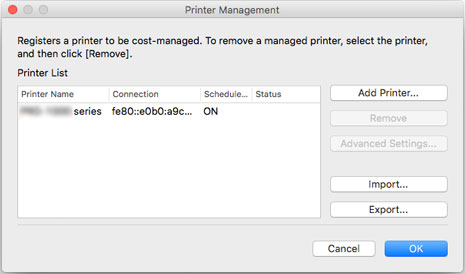
- Lista de impresoras (Printer List)
-
Muestra la lista de impresoras gestionadas.
-
- Nombre de impresora (Printer Name)
-
Aparece el nombre de la impresora.
- Conexión (Connection)
-
Aparece la dirección (información de conexión) de la impresora.
-
Aparecerá el nombre de Bonjour de las impresoras conectadas mediante Bonjour, la dirección IP de las impresoras conectadas mediante IPv4 e IPv6, y el nombre de puerto de conexión de las impresoras conectadas mediante USB.
- Adquisición programada (Scheduled Acquisition)
-
Aparece ACTIVADO (ON) para las impresoras con adquisición programada y APAGADO (OFF) para las impresoras sin adquisición programada.
- Estado (Status)
-
Aparece información sobre las impresoras encontradas.
- Botón Agregar impresora (Add Printer)
-
Aparecerá el cuadro de diálogo Agregar impresora (Add Printer).
-
Las impresoras agregadas en el cuadro de diálogo Agregar impresora (Add Printer) aparecen en la lista de impresoras.
- Botón Anular registro (Remove)
-
La impresora seleccionada se elimina de las impresoras gestionadas (se anula el registro).
-
También se pueden dejar en la lista de impresoras las impresoras cuyo registro se ha anulado y continuar con la comprobación de costes de trabajos.
-
Si no hay ninguna impresora seleccionada, o si hay varias, aparecerá desactivado.
- Botón Config. avanzada (Advanced Settings)
-
Aparecerá el cuadro de diálogo Configuración avanzada de impresora (Advanced Printer Settings).
-
Puede comprobar y cambiar el Nombre de impresora (Printer Name), comprobar el Número de serie (Serial Number), comprobar la Configuración de la adquisición programada (Scheduled Acquisition Settings), establecer Autenticación (Authentication) por Contraseña (Password) y ejecutar una prueba de autenticación (Pru. auten. (Auth. Test)).
-
Si no hay ninguna impresora seleccionada, o si hay varias, aparecerá desactivado.
- Botón Importar (Import)
-
Importa desde un archivo la(s) impresora(s) gestionada(s).
Aparecen las impresoras gestionadas importadas a la Lista de impresoras (Printer List).
 Importante
Importante-
Al importar una impresora conectada con IPv6, deberá encender la impresora y establecer las comunicaciones.
Si realiza la importación mientras las comunicaciones no están establecidas, aparecerá No encontrado (Not Found) en Estado (Status) en la Lista de impresoras (Printer List) y la impresora no se podrá registrar. Si esto ocurre, elimine la impresora temporalmente de la Lista de impresoras (Printer List) con el botón Anular registro (Remove), encienda la impresora y vuelva a importarla después de haber establecido las comunicaciones.
-
- Botón Exportar (Export)
-
Exporta a un archivo las impresoras gestionadas que se muestran en la Lista de impresoras (Printer List).
-
 Nota
Nota-
La lista de impresión por exportar no incluye la contraseña de autenticación utilizada durante la adquisición del registro de trabajos.
Tras la importación, es necesario establecer una contraseña de autenticación.
-
No es posible exportar una impresora conectada por USB.
-
Cuadro de diálogo Agregar impresora (Add Printer)
Sirve para buscar impresoras por registrar en la lista de impresoras de la pantalla principal y para registrar impresoras gestionadas.
Haga clic en el botón Agregar impresora (Add Printer) del cuadro de diálogo Administración de impresoras (Printer Management) para mostrar el cuadro de diálogo Agregar impresora (Add Printer).
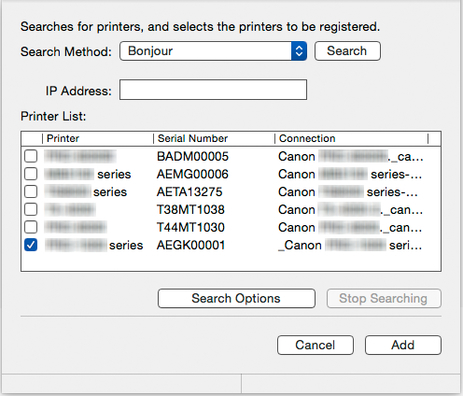
- Método de búsqueda (Search Method)
-
Seleccione un método de búsqueda de impresora.
- Dirección IP (IP Address)
-
Introduzca una dirección IP.
-
Aparece desactivado si hay seleccionada una opción distinta de IPv4 o IPv6 en Método de búsqueda (Search Method).
- Botón Buscar (Search)
-
Busca impresoras utilizando el Método de búsqueda (Search Method) seleccionado.
- Lista de impresoras (Printer List)
-
Aparecerá una lista de las impresoras encontradas.
-
- Impresora (Printer)
-
Aparecen los nombres de los modelos de impresora encontrados.
- Número de serie (Serial Number)
-
Aparece el número de serie de las impresoras encontradas.
- Conexión (Connection)
-
Aparece la dirección (información de conexión) de la impresora.
-
Aparecerá el nombre de Bonjour de las impresoras conectadas mediante Bonjour, la dirección IP de las impresoras conectadas mediante IPv4 e IPv6 y el nombre del puerto de conexión de las impresoras conectadas mediante USB.
- Botón Detener la búsqueda (Stop Searching)
-
Haga clic para detener la búsqueda.
-
La búsqueda se detiene tras esperar a que la adquisición de información se complete para las impresoras ya encontradas.
- Botón Opciones de búsqueda (Search Options)
-
Abre el cuadro de diálogo Opciones de búsqueda (Search Options).
-
Configure este parámetro para buscar por Comunidad SNMP (SNMP Community).
- Botón Agregar (Add)
-
Cierra el cuadro de diálogo Agregar impresora (Add Printer).
-
Las impresoras seleccionadas en la lista de impresoras aparecen en la sección Lista de impresoras (Printer List) del cuadro de diálogo Administración de impresoras (Printer Management) como impresoras gestionadas.
Cuadro de diálogo Configuración avanzada de impresora (Advanced Printer Settings)
Es posible configurar opciones avanzadas para las impresoras gestionadas.
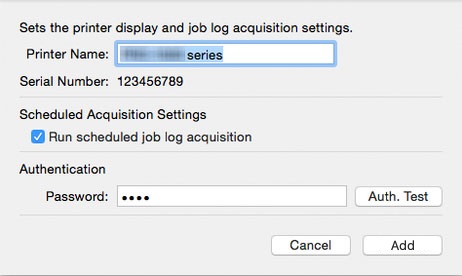
- Nombre de impresora (Printer Name)
-
Especifique el nombre de impresora que se mostrará en Accounting Manager.
- Número de serie (Serial Number)
-
Aparecerán los números de serie de las impresoras.
- Configuración de la adquisición programada (Scheduled Acquisition Settings)
-
Establezca si desea ejecutar, o no, la adquisición programada de registros de trabajos.
-
Para detener la adquisición regular de registros de trabajos, desactive la opción Ejecutar adquisición de reg. trab. programada (Run scheduled job log acquisition).
-
 Importante
Importante-
La configuración de adquisición programada se activa al registrar la impresora. No se pueden recopilar registros de trabajos si la configuración de adquisición programada está desactivada.
-
- Autenticación (Authentication)
-
Establezca una contraseña de autenticación para la adquisición de registros de trabajos.
-
 Nota
Nota-
Introduzca la contraseña establecida para la impresora.
-
Para obtener información, busque y consulte la página "Contraseña de administrador" en la página de inicio del Manual en línea correspondiente a su modelo.
-
-
 Importante
Importante-
Si se ha establecido que se oculte el historial de trabajos en el panel de control de la impresora, se requerirá información de autenticación al adquirir registros de trabajos.
-
- Botón Pru. auten. (Auth. Test)
-
Para efectuar la prueba de autenticación para la adquisición de registros de trabajos, introduzca la Contraseña (Password) y haga clic en el botón Pru. auten. (Auth. Test)
-
Los resultados de la prueba de autenticación para la adquisición de registros de trabajos aparecen en un cuadro de diálogo.
- Botón Registrar
-
Cambia la configuración de la impresora gestionada y cierra el cuadro de diálogo Configuración avanzada de impresora (Advanced Printer Settings).
